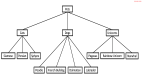本节向大家简单介绍一下SVN客户端--TortoiseSVN使用说明,本节主要讲解一下TortoiseSVN每个菜单项都表示什么意思,欢迎大家一起来学习TortoiseSVN使用说明。
TortoiseSVN是windows下其中一个非常优秀的SVN客户端工具。通过使用它,我们可以可视化的管理我们的版本库。不过由于它只是一个客户端,所以它不能对版本库进行权限管理。
TortoiseSVN不是一个独立的窗口程序,而是集成在windows右键菜单中,使用起来比较方便。
TortoiseSVN每个菜单项都表示什么意思?
01、SVNCheckout(SVN取出)
点击SVNCheckout,弹出检出提示框,在URLofrepository输入框中输入服务器仓库地址,在Checkoutdirectory输入框中输入本地工作拷贝的路径,点击确定,即可检出服务器上的配置库。
02、SVNUpdate(SVN更新)
如果配置库在本地已有工作拷贝,则取得***版本只是执行SVNUpdate即可,点击SVNUpdate,系统弹出更新提示框,点击确定,则把服务器是***版本更新下来
03、Import(导入)
选择要提交到服务器的目录,右键选择TortoiseSVN----Import,系统弹出导入提示框,在URLofrepository输入框中输入服务器仓库地址,在ImportMessage输入框中输入导入日志信息,点击确定,则文件导入到服务器仓库中。
04、Add(加入)
如果有多个文件及文件夹要提交到服务器,我们可以先把这些要提交的文件加入到提交列表中,要执行提交操作,一次性把所有文件提交,如图,可以选择要提交的文件,然后点击执行提交(SVNCommit),即可把所有文件一次性提交到服务器上。下面TortoiseSVN使用说明介绍如何解决冲突。
05、ResolvingConflicts(解决冲突)
有时你从档案库更新文件会有冲突。冲突产生于两人都修改文件的某一部分。解决冲突只能靠人而不是机器。当产生冲突时,你应该打开冲突的文件,查找以<<<<<<<开始的行。冲突部分被标记:
<<<<<<<filename
yourchanges=======
codemergedfromrepository
>>>>>>>revision
Subversion为每个冲突文件产生三个附加文件:
filename.ext.mine
更新前的本地文件。
filename.ext.rOLDREV
你作改动的基础版本。
filename.ext.rNEWREV
更新时从档案库得到的***版本。
使用快捷菜单的编辑冲突EditConflict命令来解决冲突。然后从快捷菜单中执行已解决Resolved命令,将改动送交到档案库。请注意,解决命令并不解决冲突,而仅仅是删除filename.ext.mineandfilename.ext.r*文件并允许你送交。
06、CheckforModifications(检查更新)
点击CheckforModifications,系统列表所以待更新的文件及文件夹的状态.
07、RevisionGraph(版本分支图)
查看文件的分支,版本结构,可以点击RevisionGraph,系统以图形化形式显示版本分支.
08、Rename(改名)
SVN支持文件改名,点击Rename,弹出文件名称输入框,输入新的文件名称,点击确定,再把修改提交,即可完成文件改名。下面TortoiseSVN使用说明讲解删除,移动,还原操作。
09、Delete(删除)
SVN支持文件删除,而且操作简单,方便,选择要删除的文件,点击Delete,再把删除操作提交到服务器
10、Moving(移动)
选择待移动的文件和文件夹;按住右键拖动right-drag文件(夹)到跟踪拷贝内的新地方;松开左键;在弹出菜单中选择movefilesinSubversiontohere
11、Revert(还原)
还原操作,如刚才对文件做了删除操作,现在把它还原回来,点击删除后,再点击提交,会出现如上的提示框,点击删除后,再点击Revert,即已撤销删除操作,如果这时候点击提交,则系统弹出提示框:没有文件被修改或增加,不能提交
12、Branch/Tag(分支/标记)
当需要创建分支,点击Branch/Tag,在弹出的提示框中,输入分支文件名,输入日志信息,点击确定,分支创建成功,然后可查看文件的版本分支情况
13、Switch(切换)
文件创建分支后,你可以选择在主干工作,还是在分支工作,这时候你可以通过Switch来切换。
14、Merge(合并)
主干和分支的版本进行合并,在源和目的各输入文件的路径,版本号,点击确定。系统即对文件进行合并,如果存在冲突,请参考冲突解决。
15、Export(导出)
把整个工作拷贝导出到本地目录下,导出的文件将不带svn文件标志,文件及文件夹没有绿色的”√”符号标志。
16、Relocate(重新定位)
当服务器上的文件库目录已经改变,我们可以把工作拷贝重新定位,在ToURL输入框中输入新的地址。请期待下节TortoiseSVN使用说明介绍。
【编辑推荐】